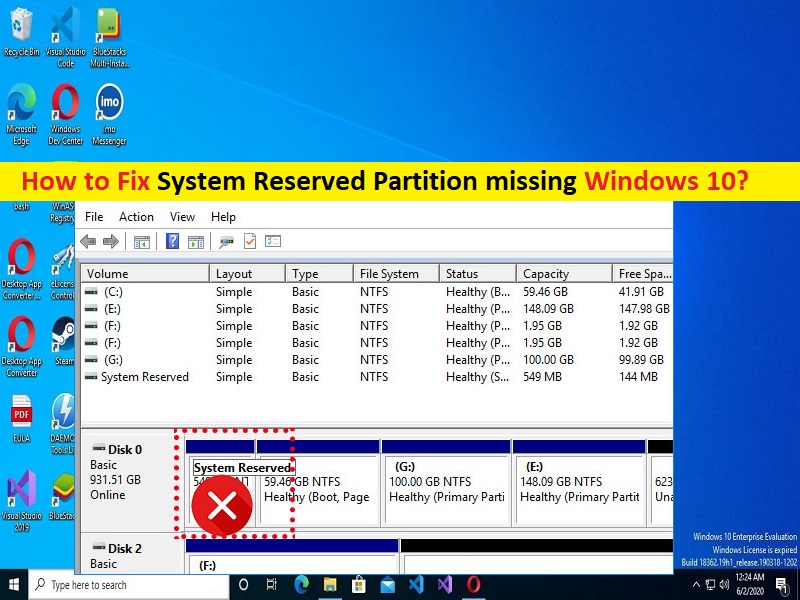
Conseils pour corriger la partition réservée au système manquante dans Windows 10 :
Dans cet article, nous allons discuter de la façon de réparer la partition réservée au système manquante dans Windows 10. Vous serez guidé avec des étapes/méthodes simples pour résoudre le problème. Commençons la discussion.
Problème “Partition réservée système manquante” dans Windows 10 :
“Partition réservée au système” : lorsque vous installez le système d’exploitation Windows 10 sur un disque formaté propre, il crée d’abord une partition sur le disque au démarrage du disque dur et cette partition est appelée « Partition réservée au système ». Après cela, il utilise l’espace disque non alloué restant pour créer votre lecteur système et installer le système d’exploitation Windows. La partition réservée au système contient BCD (base de données de configuration de démarrage), le code du gestionnaire de démarrage, l’environnement de récupération Windows et réserve de l’espace pour les fichiers de démarrage qui peuvent être requis par BitLocker, au cas où vous utiliseriez la fonction de chiffrement de lecteur BitLocker.
Cependant, plusieurs utilisateurs ont signalé qu’ils étaient confrontés à un problème de partition système réservée manquante Windows 10 ou de partition système réservée manquante sur leur ordinateur Windows 10 lorsqu’ils ont essayé de mettre à niveau Windows 10. Ce problème indique que vous ne parvenez pas à terminer l’opération de mise à niveau de Windows 10 sur l’ordinateur et lorsque vous essayez pour effectuer la mise à niveau, vous recevez l’erreur suivante :
“Windows 10 n’a pas pu être installé. Nous n’avons pas pu mettre à jour la partition de réserve système”
Cette erreur est apparue lors de la mise à niveau du système d’exploitation Windows 10, probablement en raison d’une SRP (partition réservée au système) manquante dans l’ordinateur. Il est possible que vous ayez accidentellement supprimé la partition réservée au système ou qu’elle soit cachée à l’intérieur de votre ordinateur, c’est pourquoi vous rencontrez le problème. Si vous cherchez des moyens de récupérer la partition réservée au système, vous pouvez récupérer la partition réservée au système avec nos instructions à cet effet. Allons chercher la solution.
Comment réparer la partition réservée au système manquante dans Windows 10 ?
Méthode 1 : reconstruction ou réparation de la partition réservée au système/suppression de la partition réservée au système via l’invite de commande
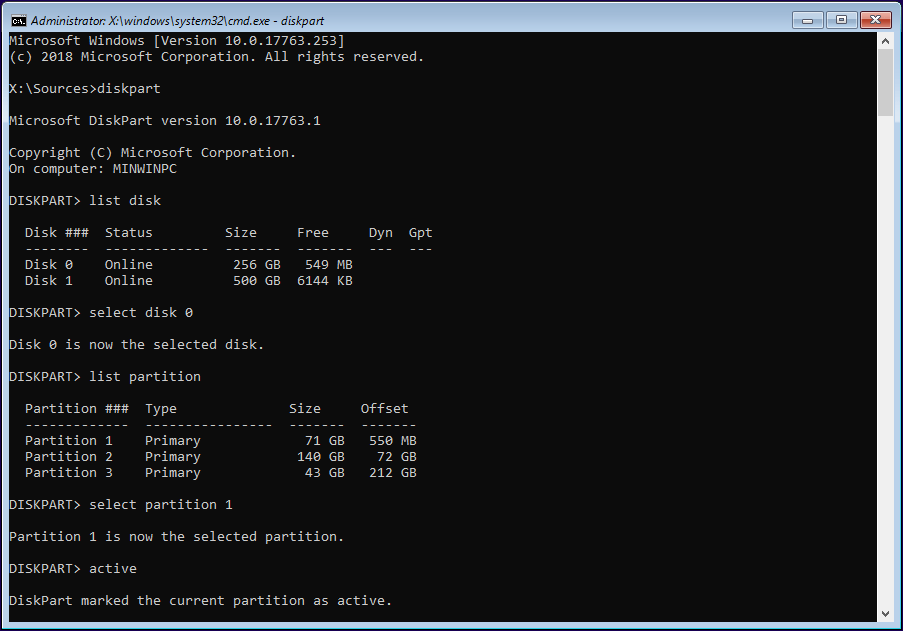
Étape 1 : Insérez la clé USB amorçable du support d’installation de Windows 10 dans votre ordinateur et démarrez votre ordinateur avec, puis appuyez sur les touches « MAJ + F10 » du clavier pour ouvrir « Invite de commandes »
Étape 2 : Tapez la commande suivante et appuyez sur la touche “Entrée” pour exécuter.
bootrec /fixmbr
Étape 3 : Si vous recevez l’erreur “Élément introuvable”, vous devrez peut-être d’abord marquer la partition de démarrage comme active avec diskpart. Exécutez les commandes suivantes
diskpart
select disk 0
list partition
select partition #
Étape 4 : Sélectionnez la partition “Système réservé” si vous l’avez ou la partition du système d’exploitation Windows
Étape 5 : Maintenant, exécutez la commande “Active”, puis exécutez la commande “Quitter”
Étape 6 : Maintenant, exécutez les commandes suivantes dans l’invite de commande
bootrec /fixboot
bootrec /rebuildbcd
Étape 7 : Une fois exécuté, redémarrez votre ordinateur normalement et vérifiez si le problème est résolu.
Méthode 2 : Restaurer la partition réservée au système manquante/supprimée avec le logiciel Partition Manager
Vous pouvez résoudre le problème en restaurant la partition réservée au système manquante ou supprimée à l’aide du logiciel Partition Manager – logiciel tiers d’EaseUS.
Étape 1 : Ouvrez votre navigateur et téléchargez et installez EaseUS Partition Manager à partir du site officiel
Étape 2 : Une fois installé, lancez-le et cliquez sur “Partition Recovery” dans le menu supérieur. Une nouvelle fenêtre apparaîtra et vous demandera de sélectionner un disque pour commencer à rechercher les partitions perdues. Sélectionnez le disque souhaité et cliquez sur “Scan”
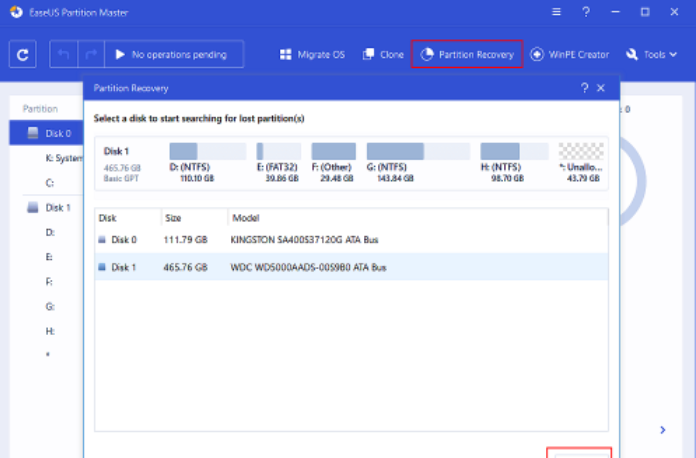
Étape 3 : Cela lancera l’analyse et vous pourrez interrompre l’analyse à tout moment en cliquant sur “Continuer” lorsque les partitions perdues s’affichent pour démarrer votre récupération de données.
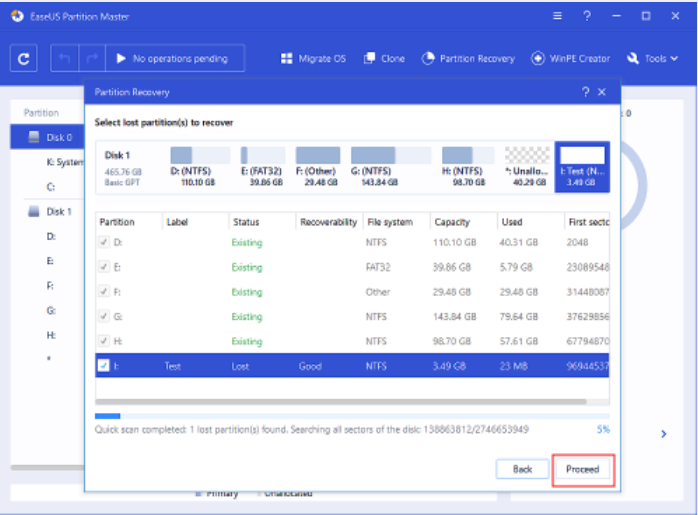
Étape 4 : Vous pouvez double-cliquer sur la partition que vous recherchez pour prévisualiser son contenu. Dès que la partition et les données perdues ont été trouvées, cliquez sur “Récupérer maintenant” ou bien, continuez avec “Continuer l’analyse” pour plus de récupération de données perdues
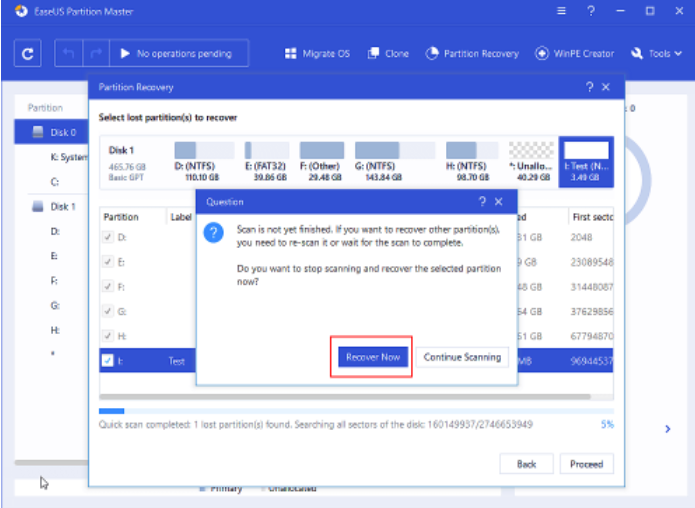
Étape 5 : Une fois pêché, cliquez sur “Terminer”. Votre partition perdue devrait apparaître dans votre lecteur, puis vérifiez si cela fonctionne pour vous.
Résoudre les problèmes de PC Windows avec “PC Repair Tool”:
‘PC Repair Tool’ est un moyen simple et rapide de trouver et de corriger les erreurs BSOD, les erreurs DLL, les erreurs EXE, les problèmes de programmes/applications, les logiciels malveillants ou les infections virales dans l’ordinateur, les fichiers système ou les problèmes de registre et d’autres problèmes système en quelques clics.
⇓ Obtenez l’outil de réparation de PC
Conclusion
Je suis sûr que cet article vous a aidé à réparer facilement la partition réservée au système manquante dans Windows 10. Vous pouvez lire et suivre nos instructions pour le faire. C’est tout. Pour toute suggestion ou question, veuillez écrire dans la zone de commentaire ci-dessous.